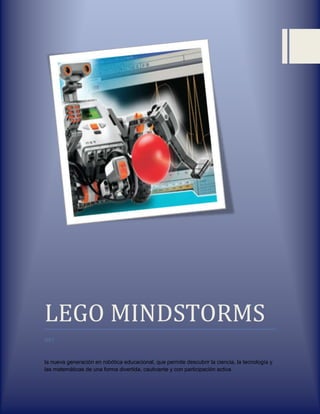
LEGO MINDSTORMS NXT
- 1. LEGO MINDSTORMS NXT la nueva generación en robótica educacional, que permite descubrir la ciencia, la tecnología y las matemáticas de una forma divertida, cautivante y con participación activa
- 2. Alejandro Sanmiguel Moncada 905 Daniel Alexis Martínez Martínez Ladrillo NXT El NXT, un ladrillo inteligente de LEGO controlado por ordenador, es el cerebro del robot de LEGO MINDSTORMS® Education. Al ladrillo NXT se le pueden conectar varios sensores por ejemplo: Sensores táctilesle permiten al robot responder a obstáculos en el entorno Sensor acústico le permite al robot responder a los nivelas de sonido Sensor fotosensiblele permite al robot responder a las variaciones del nivel de luz y de color. Sensor ultrasónicole permite al robot medir la distancia hacia un objeto y responder al movimiento.
- 3. Alejandro Sanmiguel Moncada 905 Daniel Alexis Martínez Martínez Instalación de las baterías en el NXT Otros tipos de baterías El NXT también funciona usando seis baterías AA/LR6. • Se recomiendan las baterías alcalinas. • Se pueden utilizar baterías recargables de tipo AA/LR6. Sin embargo, puede que disminuya el rendimiento de la potencia del NXT. ¡Importante! • No mezclar nunca diferentes tipos de baterías ni utilizar baterías antiguas y nuevas a la vez. • Sacar siempre las baterías, si el producto no se utiliza por un largo periodo de tiempo o si las baterías están desgastadas. • No utilizar nunca baterías dañadas. • Utilizar solo el tipo de baterías recomendado o uno correspondiente. • Colocar las baterías de manera que los polos estén en su posición correcta. • Las baterías recargables deben cargarse con un cargador adecuado bajo la supervisión de un adulto. • Las baterías no pueden, ni deben cargarse mientras permanecen en el producto. • No intentar nunca cargar baterías no recargables. • Asegurarse que no se produzca un cortocircuito en elporta baterías. Icono Bluetooth El icono Bluetooth muestra el estado actual de las conexiones inalámbricas Bluetooth. Si no se visualiza el icono Bluetooth, el Bluetooth está desactivado. • El Bluetooth está activado pero su NXT no está visible para otros dispositivos Bluetooth. • El Bluetooth está activado y su NXT estávisible para otros dispositivos Bluetooth. • El Bluetooth está activado y su NXT están Conectado a un dispositivo Bluetooth. Icono USB Cuando conecta el NXT a un ordenador con un cable USB, se visualizará el icono USB. Si desconecta el cable USB, el icono desaparecerá. • Conectado al USB y funcionando bien. • Conectado al USB pero no funcionandoadecuadamente.
- 4. Alejandro Sanmiguel Moncada 905 Daniel Alexis Martínez Martínez Lámparas Se puede encender y apagar las lámparas, para crear patrones intermitentes de luz. También pueden utilizarse para activar el sensor fotosensible, para mostrar que un motor estáencendido o para indicar el estado de un sensor. También puede utilizarlas para darle vitalidad a los “ojos” de su robot u otras funciones. Utilice los cables conversores para conectar las lámparas a los puertos de salida A, B o C. Se incluyen tres lámparas y tres cables conversores.
- 5. Alejandro Sanmiguel Moncada 905 Daniel Alexis Martínez Martínez Requisitos del sistema Antes de instalar el software LEGO MINDSTORMS Education NXT, asegúrese de que su ordenador cumpla con los requisitos del sistema. Microsoft Windows • Procesador Intel Pentium o compatible, mínimo 800 MHz • Windows XP Professional o Home Edition con Service Pack 2 o Service Pack 3. Windows Vista o Windows Vista Service Pack 1. • Mínimo 256MB de RAM • Hasta 700 MB de espacio disponible en disco duro • Pantalla XGA (1024 x 768) • 1 puerto USB disponible • Unidad de CD-ROM • Adaptador compatible con Bluetooth (opcional)* Apple Mac • Procesador PowerPC G3, G4, G5, mínimo 600 MHz • Apple MacOS X v 10.3.9, v 10.4 o v 10.5 • Procesador Intel • Apple MacOS X 10.4 o v 10.5 • Mínimo 256 MB de RAM • Hasta 700 MB de espacio disponible en disco duro • Pantalla XGA (1024 x 768) • 1 puerto USB disponible • Unidad de DVD • Adaptador compatible con Bluetooth (opcional)*
- 6. Alejandro Sanmiguel Moncada 905 Daniel Alexis Martínez Martínez Interfaz de usuario del software Una presentación rápida 1. Robot Educator 2. Mi Portal 3. Barra de herramientas 4. Zona de trabajo 5. Ventana Ayuda contextual 6. Mapa de zona de trabajo 7. Paleta de programación 8. Panel de configuración 9. Controlador 10. Ventana del NXT
- 7. Alejandro Sanmiguel Moncada 905 Daniel Alexis Martínez Martínez Paleta común Para simplificar su uso, la paleta de programación se ha dividido en tres grupos de paletas diferentes: la paleta común, la paleta completa y la paleta personalizada (que contiene bloques que usted crea o descarga de Internet). La paleta común se recomienda como un punto de partida.
- 8. Alejandro Sanmiguel Moncada 905 Daniel Alexis Martínez Martínez Panel de configuración Cada bloque de programación cuenta con un panel de configuración en el que puede ajustar la configuración del bloque seleccionado. Cuando se selecciona un bloque en la zona de trabajo, su panel de configuración se hace visible y activo en la parte inferior de la pantalla. Herramientas Herramientas de predicción: Realiza predicciones de lo que ocurrirá al realizar el experimento utilizando las herramientas de predicción. Utiliza el lápiz para trazar una predicción o una fórmula predictiva para crear una línea recta. Recopilación de datos: Los datos del experimento se recopilan en el ladrillo NXT al hacer clic en Descargar y ejecutar. Los datos se guardan en un archivo de registro y se muestran en el Gráfico y en la tabla de conjunto de datos. Herramientas de análisis: Una vez recopilados los datos, analiza puntos sencillos o rangos utilizando las herramientas de análisis. Las herramientas de análisis muestran el mínimo, el máximo y la media. Las herramientas de análisis también te permiten comprobar el ajuste lineal de cualquier conjunto de datos sobre el Gráfico, incluyendo las predicciones.
- 9. Alejandro Sanmiguel Moncada 905 Daniel Alexis Martínez Martínez Formas de registrar datos En vivo: Significa que el NXT y tu ordenador están tres etapas del experimento, permitiendo así la retroalimentación de los datos en tiempo real. El Gráfico y la Tabla de conjuntos de datos se rellenarán durante el progreso del experimento Remoto: Significa que el NXT no tendrá conexión con el ordenador durante la etapa de recopilación de datos. El NXT y tu ordenador tendrán conexión sólo durante la configuración del experimento. Una vez que hayas descargado tu experimento al ladrillo NXT, estarás preparado para recopilar tus datos. Ventana de programación de NXT: Significa que puedes programar el robot NXT en la ventana de programación de NXT utilizando los bloques Iniciar registro de datos y Detener registro de datos. Registro de datos de NXT: Significa que el NXT no tendrá conexión con tu ordenador. Configura y ejecuta tu experimento directamente en el ladrillo NXT sin utilizar un ordenador. Se creará automáticamente un archivo de registro en el ladrillo NXT durante la ejecución del programa.
- 10. Alejandro Sanmiguel Moncada 905 Daniel Alexis Martínez Martínez Resolución de problemas Reinicio del NXT Si el icono de funcionamiento se detiene y no gira, se ha congelado el NXT y debe reiniciarlo. Siga estos pasos para reiniciar el NXT: 1. Asegúrese de que el NXT está encendido. 2. Presione el botón de reinicio que está ubicado en la parte posterior de su NXT en el orificio de LEGO® Technic en la esquina superior izquierda. Utilice, por ejemplo, un Sujeta papeles desdoblado para presionar el botón. 3. Si presiona el botón de reinicio durante más de 4 segundos, tendrá que actualizar el firmware. Actualización del firmware en el NXT desde su computador 1. Asegúrese de que el NXT está encendido. Nota: Si acaba de reiniciar su NXT (ver información anterior) la pantalla no mostrará nada. Un sonido de tictac le dirá si estáencendida o no. 2. Asegúrese de que el NXT y el ordenador están conectados con el cable USB. 3. Diríjase al menú desplegable Herramientas en la barra de menú del software y seleccione Actualizar firmware del NXT. Seleccione el firmware que desea actualizar. Haga clic en descargar. Nota: La ventana "software nuevo encontrado" aparecerá la primera vez que actualice el firmware. Complete el asistente siguiendo las instrucciones en pantalla antes de continuar.
- 11. Alejandro Sanmiguel Moncada 905 Daniel Alexis Martínez Martínez Resolución de problemas Gestión de la memoria del NXT Puede descargar otros archivos al NXT hasta que la memoria esté llena. Cuando la memoria está llena, puede seleccionar los programas para eliminarlos y disponer de más espacio.
